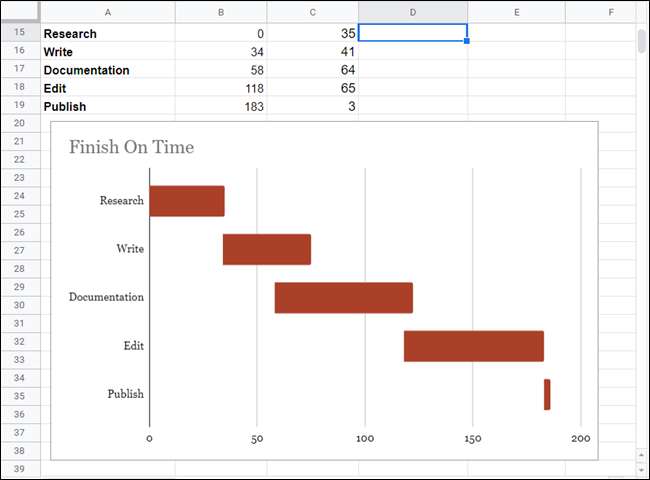EN Gantt-diagram er et vanlig søylediagram som illustrerer fordelingen av prosjektets tidsplan i oppgaver eller hendelser som vises mot tiden. Google Sheets har en praktisk funksjon som hjelper deg med å lage et Gantt-diagram for prosjektet ditt.
Brann opp Google Sheets og åpne et nytt regneark.
Lag først et lite bord og sett inn noen overskrifter i cellene for å komme i gang. Du trenger en for oppgaver, startdato og sluttdato. Fyll ut hver celle med prosjektets detaljer. Det skal se slik ut:
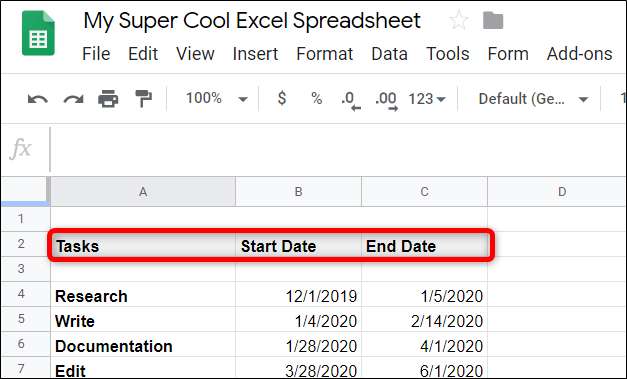
Deretter lager du en lignende tabell til siden eller under den forrige som vil tjene som en måte å beregne grafene i hver del av Gantt-diagrammet. Tabellen vil ha tre overskrifter for å generere Gantt-diagrammet: oppgaver, startdag og varighet (i dager) for oppgaven. Det skal se slik ut:
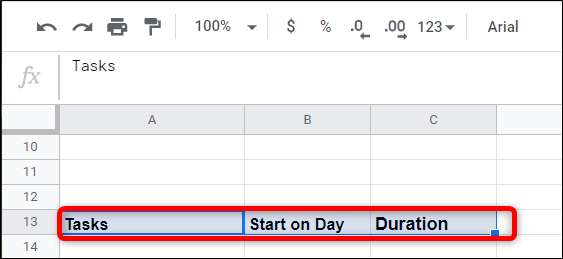
Når du har fått overskriftene på plass, må du beregne startdagen og varigheten. Overskriften "Oppgaver" vil være den samme som ovenfor. Du kan ganske enkelt kopiere cellene under, referere direkte til dem, eller skrive dem om hvis du vil.
For å beregne "Start på dagen" må du finne forskjellen mellom hver oppgavs startdato og startdatoen for den første oppgaven. For å gjøre dette konverterer du først hver dato til et helt tall og trekker den fra første oppgavens startdato: (
<TaskStart> - <FirstTaskStart>
). Det vil se slik ut:
= INT (B4) -INT ($ B $ 4)

I formelen,
<FirstTaskStart>
kommer alltid til å være en absolutt verdi. Google Sheets bruker dollartegnet ($) for å "låse" en rad eller kolonne - eller i vårt tilfelle begge deler - når det refereres til en verdi.
Så når vi kopierer den samme formelen for påfølgende celler - som vi gjør i neste trinn - bruker vi dollartegnet slik at det alltid refererer til den verdien i B4, som er starten på den første oppgaven.
Etter at du har trykket på "Enter" -tasten, klikker du på cellen igjen og dobbeltklikker deretter på den lille blå firkanten.

Som magi, vil ark bruke den samme formelen - men sørg for å referere til riktig celle ovenfor - for cellene rett under, og fullføre sekvensen.
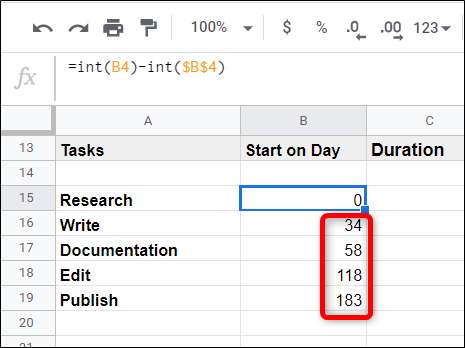
Nå, for å beregne varigheten, må du bestemme hvor lang tid hver oppgave skal ta. Denne beregningen er litt vanskeligere og finner forskjellen mellom noen flere variabler. Formelen vil ligne formatet
(<CurrentTaskEndDate> - <FirstTaskStartDate>) - (<CurrentTaskStartDate> - <FirstTaskStartDate>)
og vil se slik ut:
=(INT(S 4)-INT($ B $ 4))-(INT(Bch)-INT($ B $ 4))
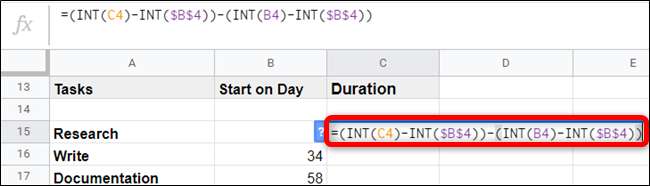
Som før må du konvertere hvert datoformat til et helt tall når du refererer til det i formelen. Variabler som vil være de samme gjennom alle cellene blir også referert ved hjelp av dollartegnet.
Etter at du har trykket på "Enter" -tasten, klikker du på cellen igjen og dobbeltklikker deretter på den lille blå firkanten.
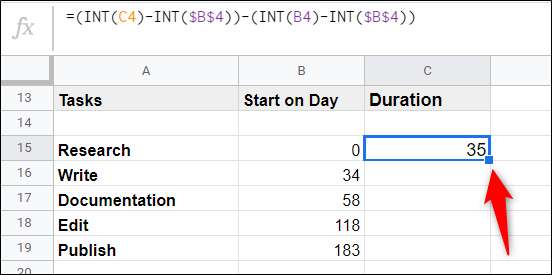
Akkurat slik fyller Ark ut de gjenværende cellene for deg.
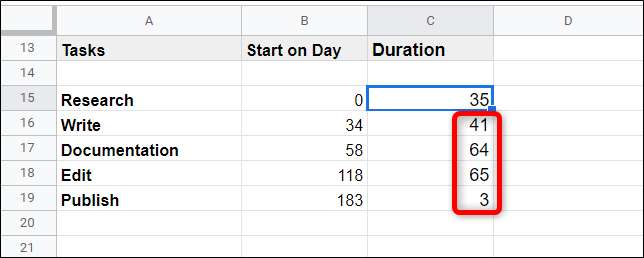
Fremhev hele tabellen.
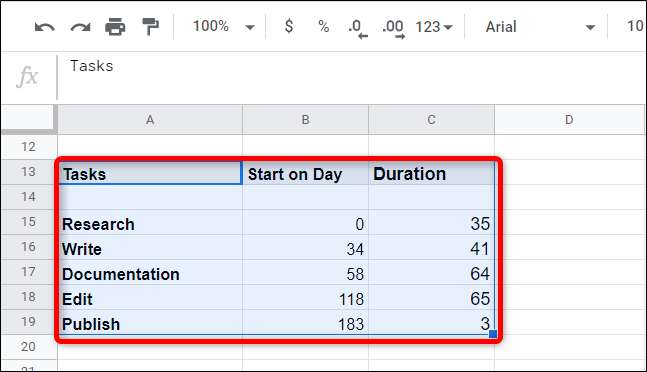
Klikk deretter på Sett inn> Diagram.
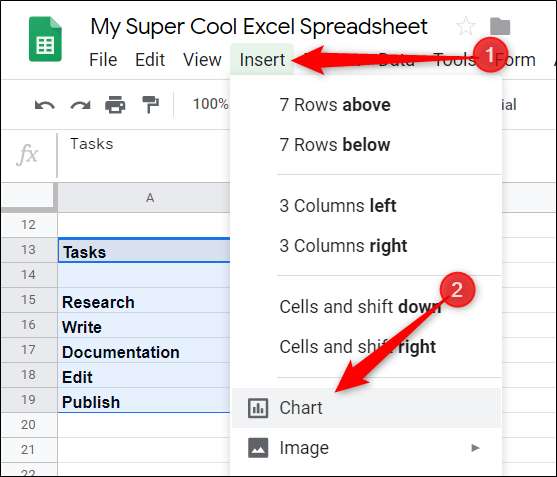
Fra kartredigeringsruten til høyre i vinduet, klikker du på rullegardinboksen under "Diagramtype", blar nedover og klikker på "Stablet søylediagram."
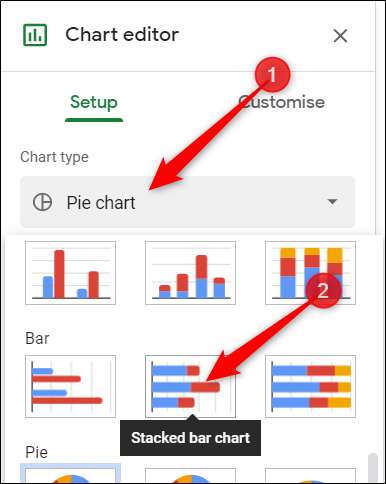
Til slutt klikker du på en av de lysrøde stolpene, klikker på fargevelgeren, og velger deretter "Ingen" fra toppen av fargevelgeren.

Gå deretter over til "Tilpass" -fanen i Chart Editor-ruten, klikk på "Chart & Axis Titles", og gi diagrammet et navn.
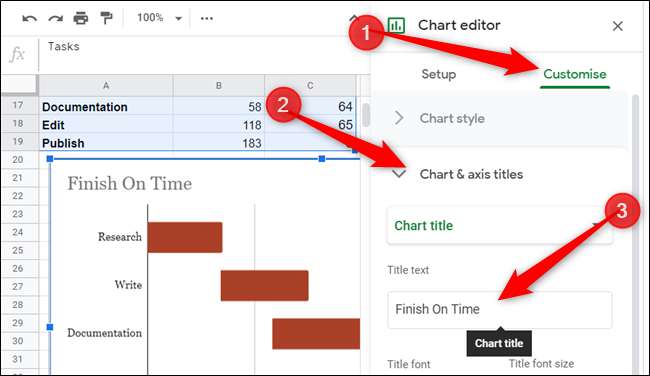
Der går du. Med det opprettet du et fullt funksjonelt Gantt-diagram som oppdateres i sanntid.